上一节我们学习了在CentOS环境下搭建VLC开发环境,今天我们来看看如何在CentOS环境下搭建OpenCV开发环境。
本文所述测试环境
OS:CentOS 7.3
OpenCV: 3.3.1
一. 安装依赖的第三方库
# yum install cmake gcc gcc-c++ gtk+-devel gimp-devel gimp-devel-tools gimp-help-browser zlib-devel libtiff-devel libjpeg-devel libpng-devel gstreamer-devel libavc1394-devel libraw1394-devel libdc1394-devel jasper-devel jasper-utils swig python libtool nasm
二. 下载OpenCV源码包
请到opencv官网下载opencv源码包,我下载到的版本是:3.3.1
三. 解压下载好的源码包
# unzip opencv.zip
# cd opencv-3.3.1
四. 编译OpenCV源码包
# mkdir build
# cd build
# cmake ..
# make install
五. 验证OpenCV安装
OpenCV的开发头文件默认会安装到/usr/local/include/opencv2下,库文件会默认安装到/usr/local/lib。
# ls /usr/local/include/opencv2
# ls /usr/local/lib
六. 编写一个HelloWorld小程序
新建一个源文件main.cpp,其文件内容为:
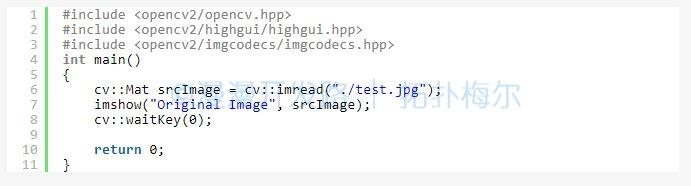
然后在相同的目录下新建一个CMakeLists.txt文件,其内容如下:
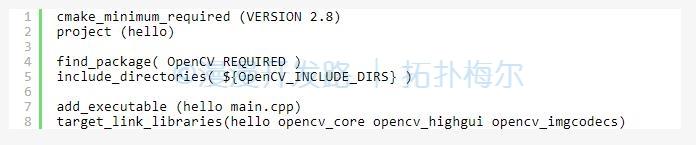
编译程序
# cmake . && make
如果不想使用cmake编译而是直接使用gcc进行编译的话,请使用如下指令:
# g++ main.cpp -lopencv_core -lopencv_imgproc -lopencv_highgui -lopencv_imgcodecs -o test
运行程序
# ./hello
注意事项:程序尝试读取当前目下的test.jpg图片并显示出来,所以,需要确保当前目录下存在这个文件。
七. 大功告成
至此,我们完成了CentOS环境下的OpenCV开发环境的搭建过程,可以基于这个环境写一些OpenCV的东西了。
感谢OpenCV开发团队为这个世界带来这么好的一个东西!





















 1671
1671

 被折叠的 条评论
为什么被折叠?
被折叠的 条评论
为什么被折叠?








